Android Studio میں Firebase SDK کو شامل کرنا ایک اہم قدم ہے جو آپ کی ایپ کی فعالیت کو بہتر بنا سکتا ہے۔ Firebase آپ کو مختلف خدمات فراہم کرتا ہے جیسے کہ ریئل ٹائم ڈیٹا بیس، تصدیق، اور تجزیات۔ ان خدمات کی مدد سے آپ اپنی ایپ کی ترقی کو تیز کر سکتے ہیں اور صارفین کے تجربے کو بڑھا سکتے ہیں۔
Firebase SDK کو شامل کیے بغیر، آپ کی ایپ کی خصوصیات محدود رہ سکتی ہیں۔ اس آرٹیکل میں، ہم آپ کو مرحلہ وار طریقہ دکھائیں گے کہ آپ Android Studio میں کیسے Firebase SDK کو شامل کر سکتے ہیں اور اپنی ایپ کی کارکردگی میں اضافہ کر سکتے ہیں۔
Android Studio کی تنصیب
Android Studio ایک طاقتور IDE (Integrated Development Environment) ہے جو Android ایپلیکیشنز کی ترقی کے لئے استعمال ہوتا ہے۔ Android Studio کو اپنے کمپیوٹر پر انسٹال کرنا ایک سادہ عمل ہے جو آپ کو بہترین ترقیاتی تجربہ فراہم کرتا ہے۔ آگے بڑھتے ہیں، Android Studio کی تنصیب کے متعدد مراحل پر نظر ڈالتے ہیں۔
1. Android Studio کی سرکاری ویب سائٹ پر جائیں:
- سب سے پہلے، Android Studio کی سرکاری ویب سائٹ پر جائیں: developer.android.com/studio.
2. ڈاؤن لوڈ کریں:
- ویب سائٹ پر "Download" بٹن پر کلک کریں۔
- لائسسنس اور معاہدے کی شرائط کو پڑھیں اور "I have read and agree" کے اختیار پر نشان لگائیں۔
- پھر اپنے آپریٹنگ سسٹم کے مطابق صحیح ورژن کو منتخب کریں (Windows، macOS، یا Linux) اور اسے ڈاؤن لوڈ کریں۔
3. انسٹالیشن کا عمل شروع کریں:
- جب ڈاؤن لوڈ مکمل ہو جائے تو انسٹالیشن فائل کو کھولیں۔
- ونڈوز کے صارفین کے لئے، یہ EXE فائل ہوگی، جبکہ macOS کے صارفین کے لئے، یہ DMG فائل ہوگی۔
- انسٹالیشن وزرڈ کی ہدایات کی پیروی کریں۔ یہ عمل چند منٹ لے سکتا ہے۔
4. SDK کے اجزاء کا انتخاب کریں:
انسٹالیشن کے دوران، آپ کو مختلف SDK (Software Development Kit) اجزاء کو منتخب کرنے کی ضرورت ہوگی:
- Android SDK
- Android SDK Platform
- Android Emulator
5. تنصیب مکمل کریں:
جب انسٹالیشن مکمل ہو جائے تو Android Studio کو کھولیں اور اسے پہلی بار کنفیگر کریں۔ آپ کو SDK ڈائریکٹری اور دیگر ترتیبات کا انتخاب کرنے کی ضرورت پڑ سکتی ہے۔
6. Android Studio کی تازہ ترین معلومات:
یہ یقینی بنائیں کہ آپ Android Studio کے نئے ورژن اور علیحدہ SDK اپڈیٹس کے لئے بھی چیک کرتے رہیں، تاکہ آپ جدید فیچرز اور سیکیورٹی اپڈیٹس تک رسائی حاصل کر سکیں۔
آپ کی Android Studio کی تنصیب مکمل ہو چکی ہے! آپ اب آپنی پہلی ایپ کی ترقی کے آغاز کے لئے تیار ہیں۔
یہ بھی پڑھیں: Vibramycin Capsules: استعمال اور سائیڈ ایفیکٹس
Firebase پروجیکٹ بنانا
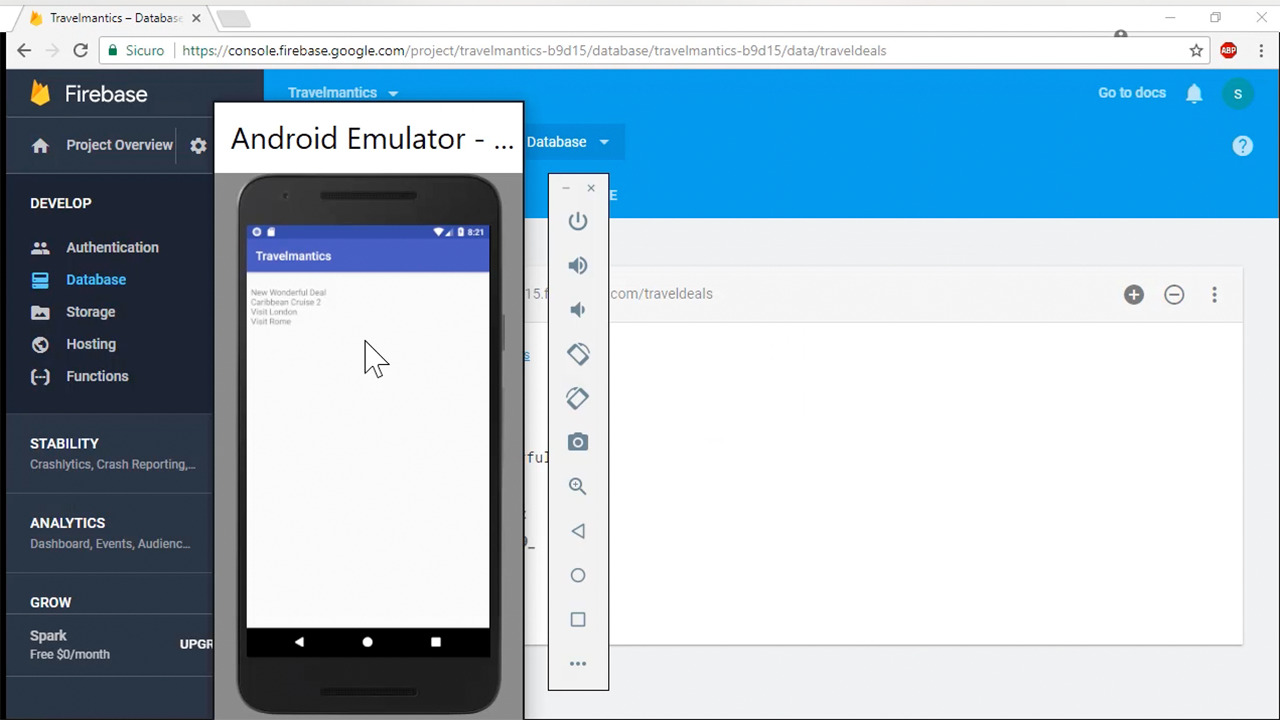
Android Studio میں Firebase SDK کو شامل کرنے کے لیے، آپ کو پہلے *Firebase پروجیکٹ بنانا ہوگا۔ یہ مرحلہ کافی آسان ہے اور آپ کو اپنی ایپ کے لیے ضروری فیچرز کو فعال کرنے میں مدد دیتا ہے۔ تو آئیے دیکھتے ہیں کہ یہ کیسے کیا جاتا ہے:
- Firebase Console پر جائیں: سب سے پہلے، [Firebase Console](https://console.firebase.google.com/) پر جائیں اور اپنے Google اکاؤنٹ سے لاگ ان کریں۔
- نیا پروجیکٹ بنائیں:
- "Add project" بٹن پر کلک کریں۔
- پروجیکٹ کا نام درج کریں۔ مثال کے طور پر، "MyAndroidApp"۔
- اگر ضرورت ہو تو Google Analytics کو فعال یا غیر فعال کریں، پھر "Create project" پر کلک کریں۔ - پروجیکٹ کی ترتیب: آپ کا پروجیکٹ اب بن چکا ہے! آپ کو کچھ سیکنڈز تک انتظار کرنا ہوگا، پھر "Continue" بٹن پر کلک کریں۔
- ایپ شامل کریں:
- "Add app" کے آپشن پر کلک کریں اور Android آئیکن کا انتخاب کریں۔
- اپنی ایپ کا package name درج کریں، جو آپ کے AndroidManifest.xml میں موجود ہے۔
- کوئی بھی دوسری معلومات چیک کریں اور "Register app" پر کلک کریں۔ - google-services.json ڈاؤن لوڈ کریں:
- Firebase آپ کو google-services.json فائل فراہم کرے گا۔ اسے اپنے کمپیوٹر پر ڈاؤن لوڈ کریں۔
- اس فائل کو اپنے Android پروجیکٹ کی app ڈائریکٹری میں رکھیں۔ - Firebase SDK شامل کرنا:
- Android Studio میں اپنے build.gradle (Project level) فائل میں اس کے میتھڈز اور dependencies شامل کریں۔
- پھر build.gradle (Module: app) فائل میں بھی Firebase کے ضروری dependencies شامل کریں۔
ان مراحل کو مکمل کرنے کے بعد، آپ کا Firebase پروجیکٹ تیار ہے! اب آپ Android Studio میں Firebase کی خصوصیات کا استعمال کر سکتے ہیں، جیسے کہ Cloud Firestore، Authentication، اور Cloud Messaging۔ ہر فیچر کی اپنی تفصیلات اور ترتیب ہوتی ہیں، جنہیں بعد میں آپ اپنی ایپ کے ساتھ شامل کر سکتے ہیں۔
مشکلات پیش آئیں تو Firebase کی دستاویزات میں مدد حاصل کریں اور فورم پر سوالات پوچھنے میں ہچکچائیں نہیں۔ خوش رہیں اور کوڈنگ سے لطف اندوز ہوں!
یہ بھی پڑھیں: Sitaglu Met: استعمال اور سائیڈ ایفیکٹس
SDK شامل کرنے کا عمل
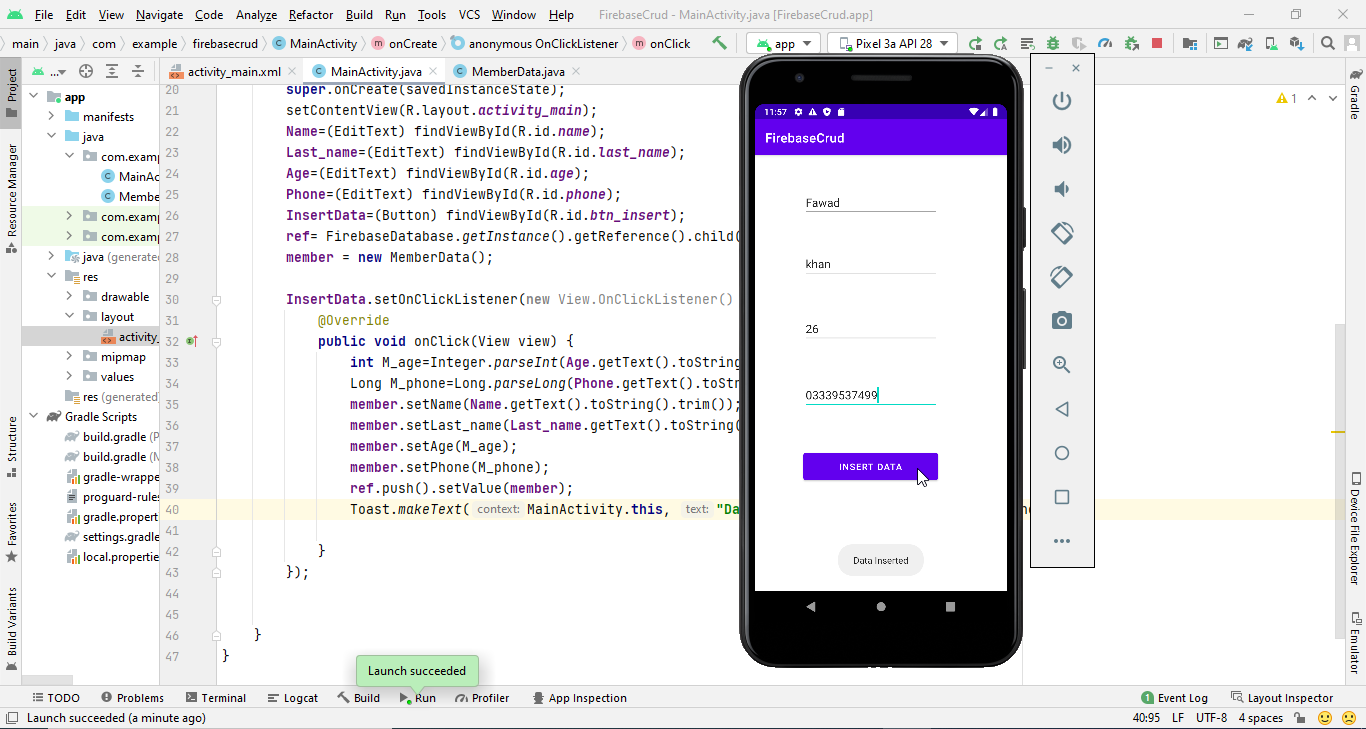
اگر آپ Android Studio میں Firebase SDK شامل کرنا چاہتے ہیں تو یہ عمل بالکل سیدھا ہے۔ یہ چند مراحل پر مشتمل ہے جنہیں آپ کو آسانی سے پیروی کرنی ہے۔ آئیے ان مراحل کو دیکھتے ہیں:
- Firebase Console میں پروجیکٹ بنائیں:
سب سے پہلے، آپ کو Firebase Console پر جانا ہوگا اور وہاں اپنا نیا پروجیکٹ بنانا ہوگا۔
- اپنے Android ایپ کو شامل کریں:
پروجیکٹ بن جانے کے بعد، "Add App" کے بٹن پر کلک کرکے اپنا Android ایپ شامل کریں۔ آپ کو ایپ کا پیکیج نام فراہم کرنا ہوگا جو آپ کے AndroidManifest.xml میں موجود ہے۔
- google-services.json ڈاؤن لوڈ کریں:
ایک بار جب آپ اپنا ایپ شامل کر لیں تو آپ کو
google-services.jsonفائل ڈاؤن لوڈ کرنے کا موقع ملے گا۔ اسے اپنے پروجیکٹ کیappڈائریکٹری میں رکھیں۔ - پروجیکٹ کی Gradle فائلز میں تبدیلیاں کریں:
اب آپ کو اپنے پروجیکٹ کی
build.gradleفائلوں میں کچھ تبدیلیاں کرنی ہوں گی:build.gradle (Project level)میں:
buildscript { dependencies { classpath 'com.google.gms:google-services:4.3.10' // Latest version } } build.gradle (App level)میں:- Sync کریں:
تمام تبدیلیوں کے بعد، "Sync Now" بٹن پر کلک کریں تاکہ تمام ڈپینڈنسیز اپنی جگہ پر آ جائیں۔
- Firebase خدمات کو شامل کریں:
جب آپ SDK شامل کر لیں تو آپ Firebase کی مختلف خدمات مثلاً Analytics، Authentication وغیرہ کو اپنی ایپ میں شامل کر سکتے ہیں۔
apply plugin: 'com.google.gms.google-services' // At the bottom of the file
dependencies {
implementation 'com.google.firebase:firebase-analytics:21.0.0' // Adjust for the Firebase SDK you need
}
یہ عمل مکمل کرنے کے بعد، آپ کی Android ایپ Firebase SDK کے ساتھ تیار ہے! آپ کو صرف اپنے ایپ میں Firebase سے متعلق مزید خصوصیات شامل کرنے کی ضرورت ہے جو آپ کے پروجیکٹ کی ضروریات کے مطابق ہوں۔
یاد رکھیں، Firebase SDK آپ کی ایپ کی کارکردگی اور صارف کے تجربے کو بڑھانے کے لیے بہترین ہے، لہذا موقع کا بھرپور فائدہ اٹھائیں۔
پہلا ایپ کے لیے کنفیگریشن
جب آپ Android Studio میں Firebase SDK کو شامل کرنے کا ارادہ کرتے ہیں، تو پہلا قدم آپ کی ایپ کی مناسب کنفیگریشن ہے۔ یہ عملی مرحلے آپ کو یقینی بنائیں گے کہ آپ کی ایپ Firebase کی طاقت کا بھرپور استعمال کرسکے۔
چلیے، مل کر دیکھتے ہیں کہ ہم یہ کنفیگریشن کیسے کر سکتے ہیں:
- Firebase Console پر جائیں: سب سے پہلے، آپ کو Firebase Console پر جانا ہوگا۔ وہاں آپ کو اپنی Google اکاونٹ کے ذریعے لاگ ان کرنا ہوگا۔
- نئی پروجیکٹ بنائیں: Firebase Console میں، 'Add project' پر کلک کریں اور اپنے پروجیکٹ کا نام ڈالیں۔
- ایپ شامل کریں: پروجیکٹ کے ڈیش بورڈ پر، 'Add app' پر کلک کریں اور Android کا انتخاب کریں۔
- پیکج نام درج کریں: آپ کو اپنی ایپ کے لیے ایک unique package name فراہم کرنے کی ضرورت ہوگی۔ یہ وہی پیکج نام ہونا چاہیے جو آپ کی ایپ میں موجود ہے۔
- SHA-1 کیلیے ویری فیکیشن: اگر آپ Google Sign-In یا Firebase Authentication استعمال کرنا چاہتے ہیں تو آپ کو SHA-1 کیلیے ایک ویری فیکیشن کی ضرورت ہو گی۔ آپ اسے Android Studio کے terminal سے حاصل کر سکتے ہیں۔
- google-services.json ڈاؤن لوڈ کریں: جب آپ اپنی ایپ شامل کر لیتے ہیں، تو آپ کو ایک `google-services.json` فائل ملے گی۔ اس فائل کو اپنے Android پروجیکٹ میں `app/` فولڈر میں شامل کریں۔
- Gradle فائل میں تبدیلیاں کریں: اپنے پروجیکٹ کی `build.gradle` فائل میں Google Maven repository شامل کریں اور اپنی ایپ کی `build.gradle` میں Firebase SDK کو شامل کریں:
- Sync کریں: تمام تبدیلیاں محفوظ کرنے کے بعد 'Sync Now' پر کلک کریں تاکہ ایپ میں Firebase کی ترتیب کام کر سکے۔
implementation 'com.google.firebase:firebase-analytics:19.0.0'
// دیگر مطلوبہ Firebase dependencies شامل کریں
یہ عمل آپ کی ایپ کے لیے Firebase SDK* کی معلوماتی قابلیت کو فعال کرنے میں مدد کرے گا۔ اب آپ آگے بڑھ سکتے ہیں اور اپنی ایپ میں مختلف Firebase کی خصوصیات کا استعمال شروع کر سکتے ہیں!







